本地部署MoneyPrinterTurbo通过cpolar随时随地Al自动生成高清短视频
[toc]
前言
相信各位小伙伴在看到爆款短视频时,内心一定有一个小声音在呐喊。想抓住流量红利,又不想跟视频编辑死磕?别慌!今天就给大家带来一款神器——MoneyPrinterTurbo!
这款AI视频生成器,简直就是懒人福音!它能根据你给定的主题或关键词,自动生成包含文案、素材、字幕、背景音乐的短视频。 什么?你说你只会写字?没关系!MoneyPrinterTurbo帮你把文字变成吸睛的视频!
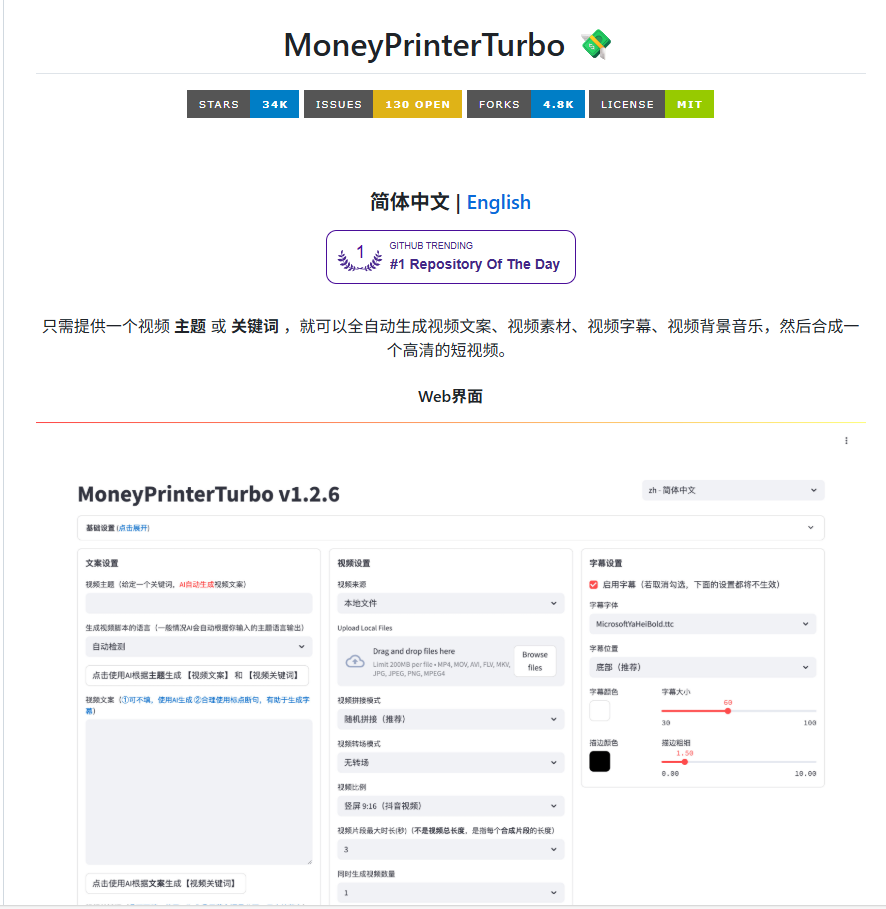
1、关于MoneyPrinterTurbo
MoneyPrinterTurbo 是一款强大的AI视频生成工具,它能根据给定的视频主题或关键词自动生成包含文案、素材、字幕和背景音乐的高清短视频。这款工具特别适合需要快速生成视频内容的创作者、营销人员或是任何对视频制作感兴趣的人士。
主要特点:
- 智能生成:基于大型语言模型创作视频文案,确保内容流畅自然。
-
丰富素材:利用Pexels获取相应的库存摄影和库存素材图片及视频素材,无需担心版权问题。
-
多种语音合成:内置了微软TTS等多种语音合成选项,满足不同类型的视频需求。
-
字幕生成:自动生成字幕,并支持对字体、位置、颜色、大小等进行调整。
-
背景音乐支持:提供高清无版权素材和随机选择的背景音乐,增强视频的情感表达。
-
多种模型接入:支持OpenAI、moonshot、Azure等多种AI大模型,可根据需求选择最适合的模型。
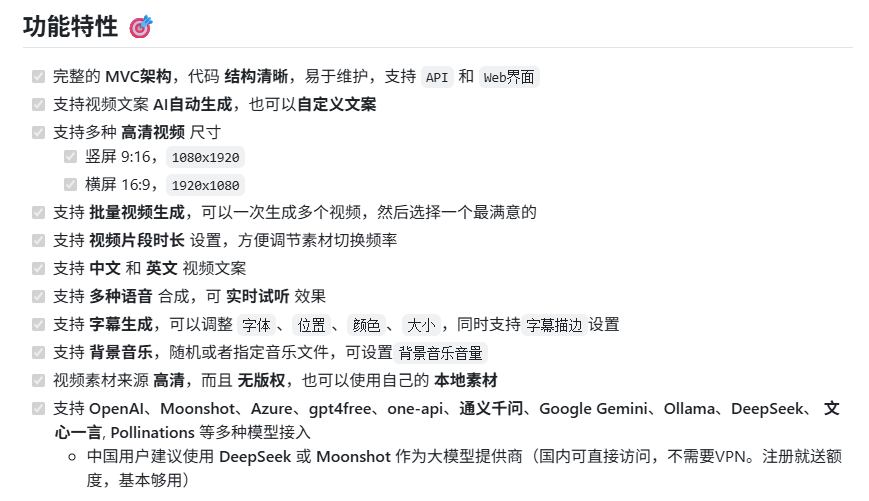
2、部署安装
首先打开项目release页面发布 ·harry0703/MoneyPrinterTurbo,找到一键启动包提取
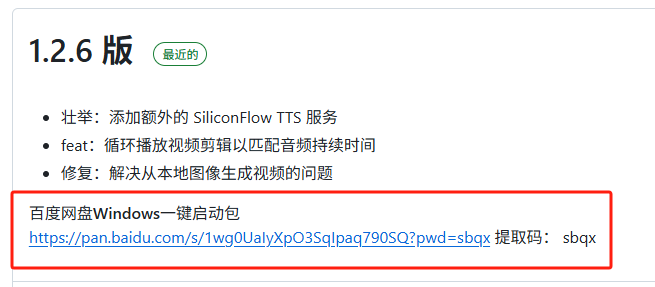
保存到自己的网盘里后,解压缩到本地
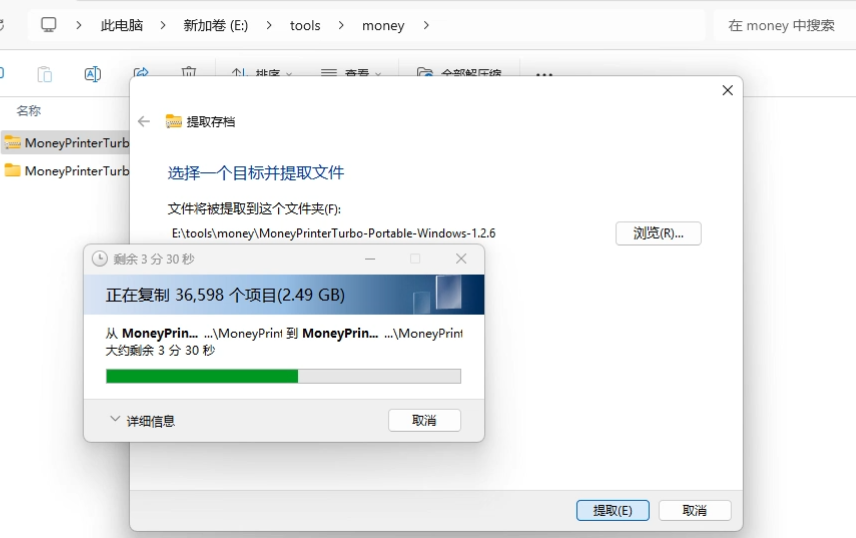
接着我们点击这个start运行它
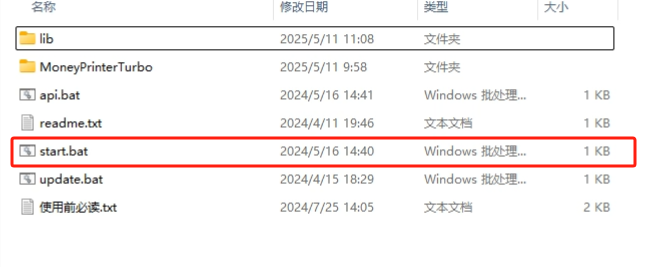
软件启动后就可以看到这个web UI操作界面了
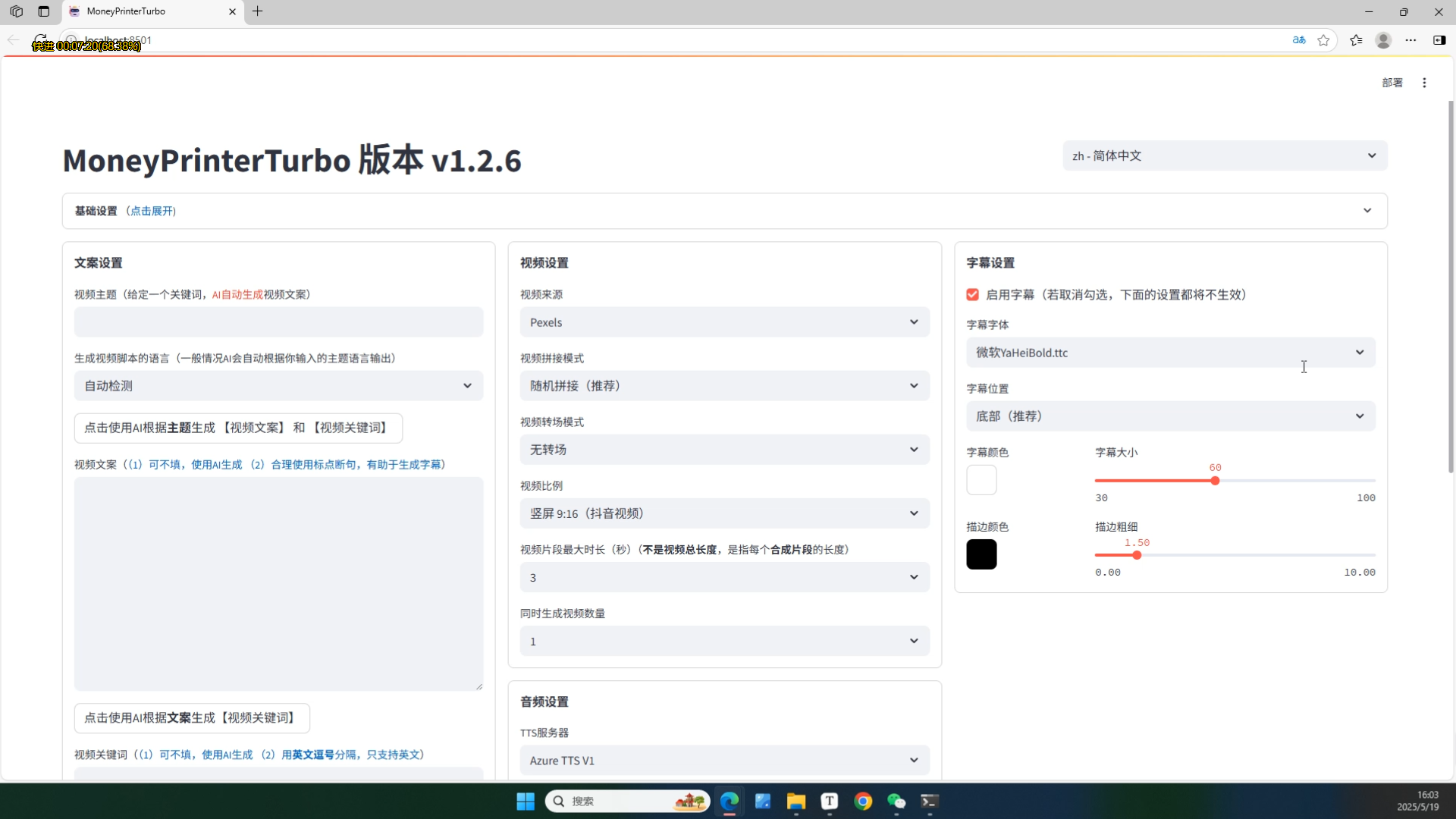
3、简单使用MoneyPrinterTurbo
首先我们需要配置一下参数
展开基础设置,大模型设置这里作者建议使用Deepseek和moonshot
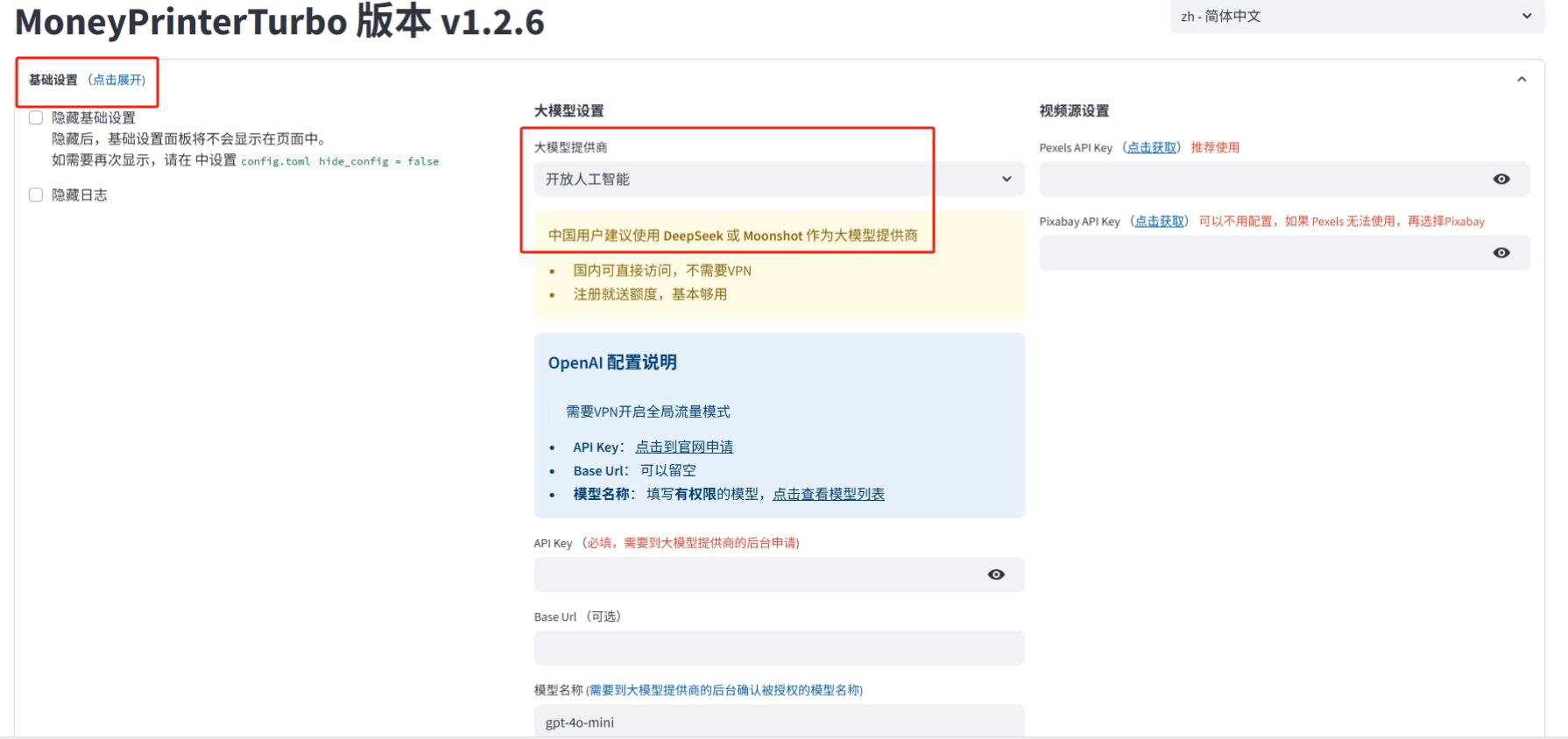
我这里使用moonshot,点击这里跳转到官网申请API key
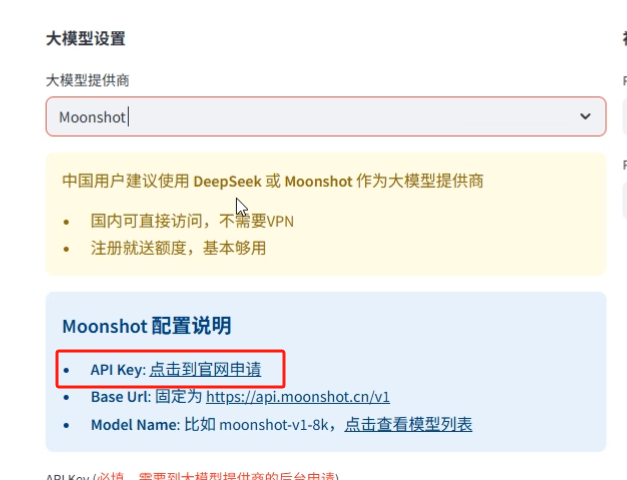
登录成功后能看到账号赠送很多额度,够用
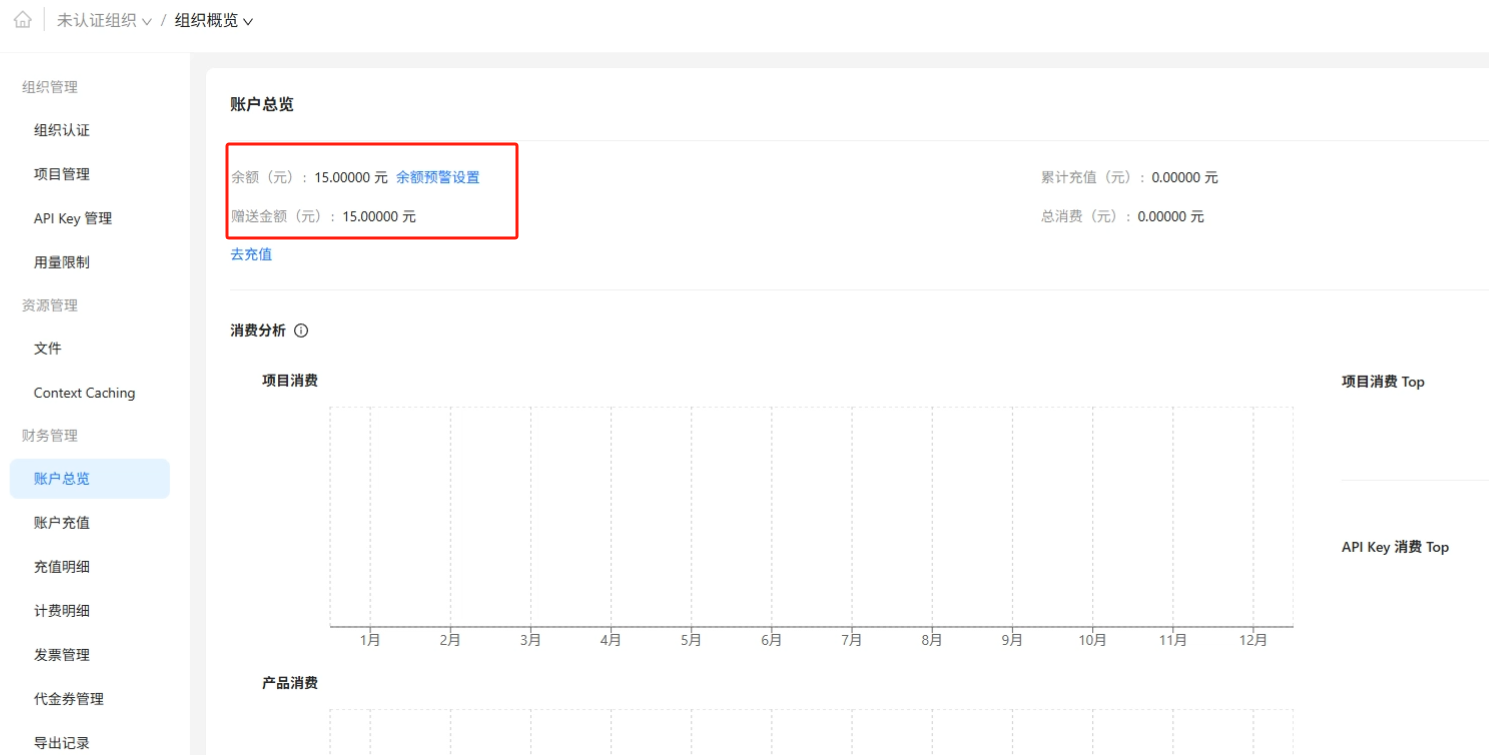
点击左侧API key管理,我们申请一个,保留好
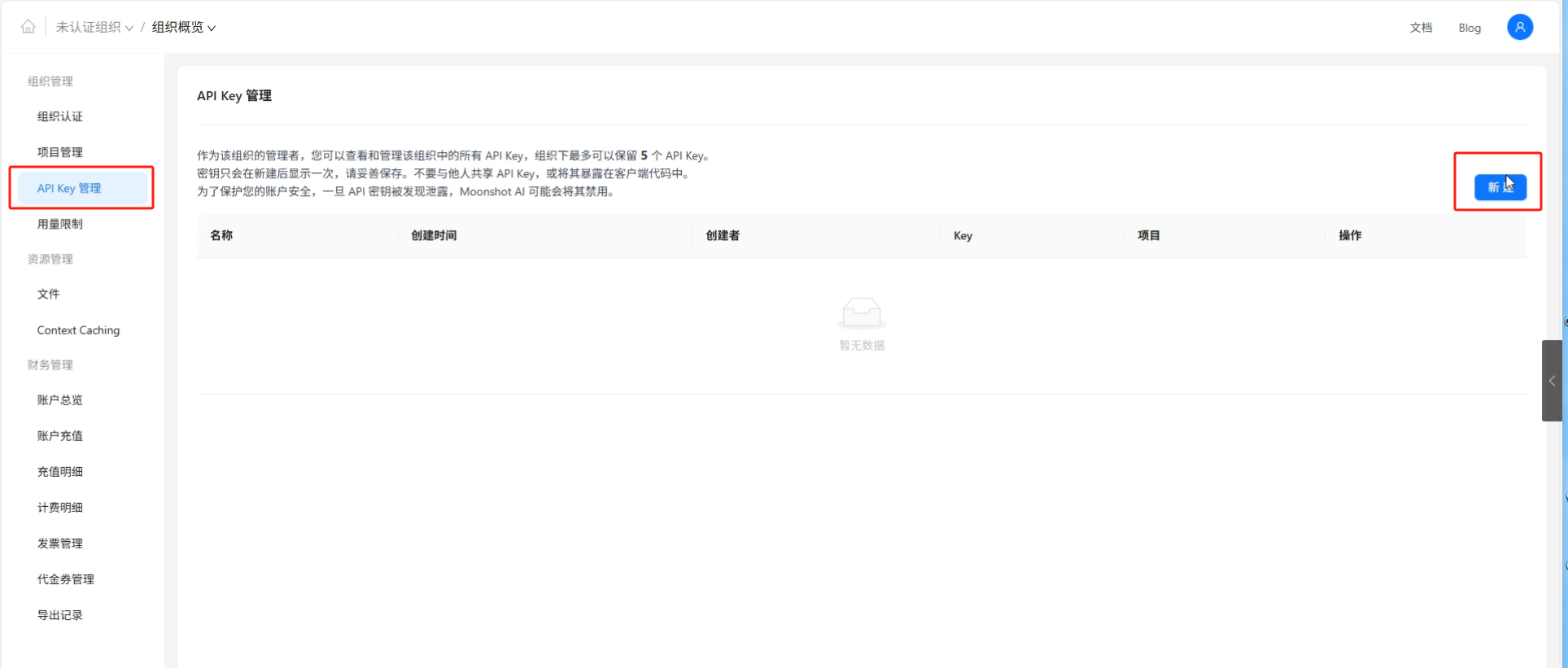
返回软件界面粘贴上去,下面这些都保持默认就可以
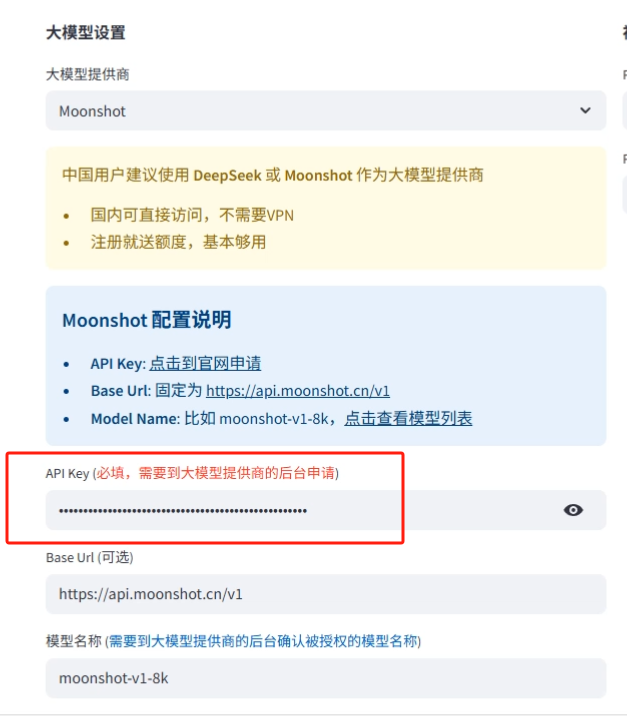
我们再来设置视频素材源网站的API key
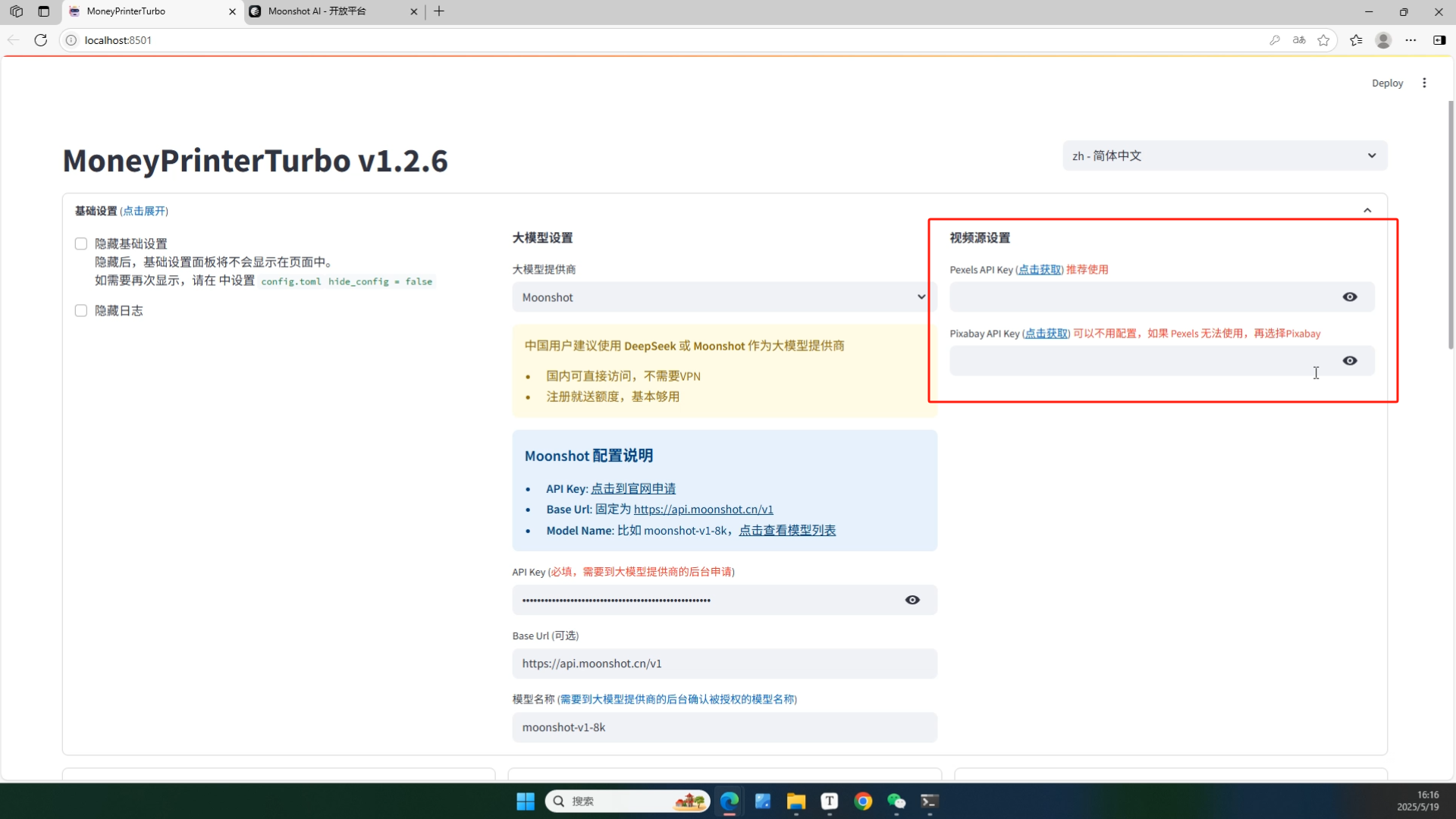
我这里点击获取第二个,因为我觉得里面的素材更多
点击sign up,登录成功后发现看不到API key链接了,别担心
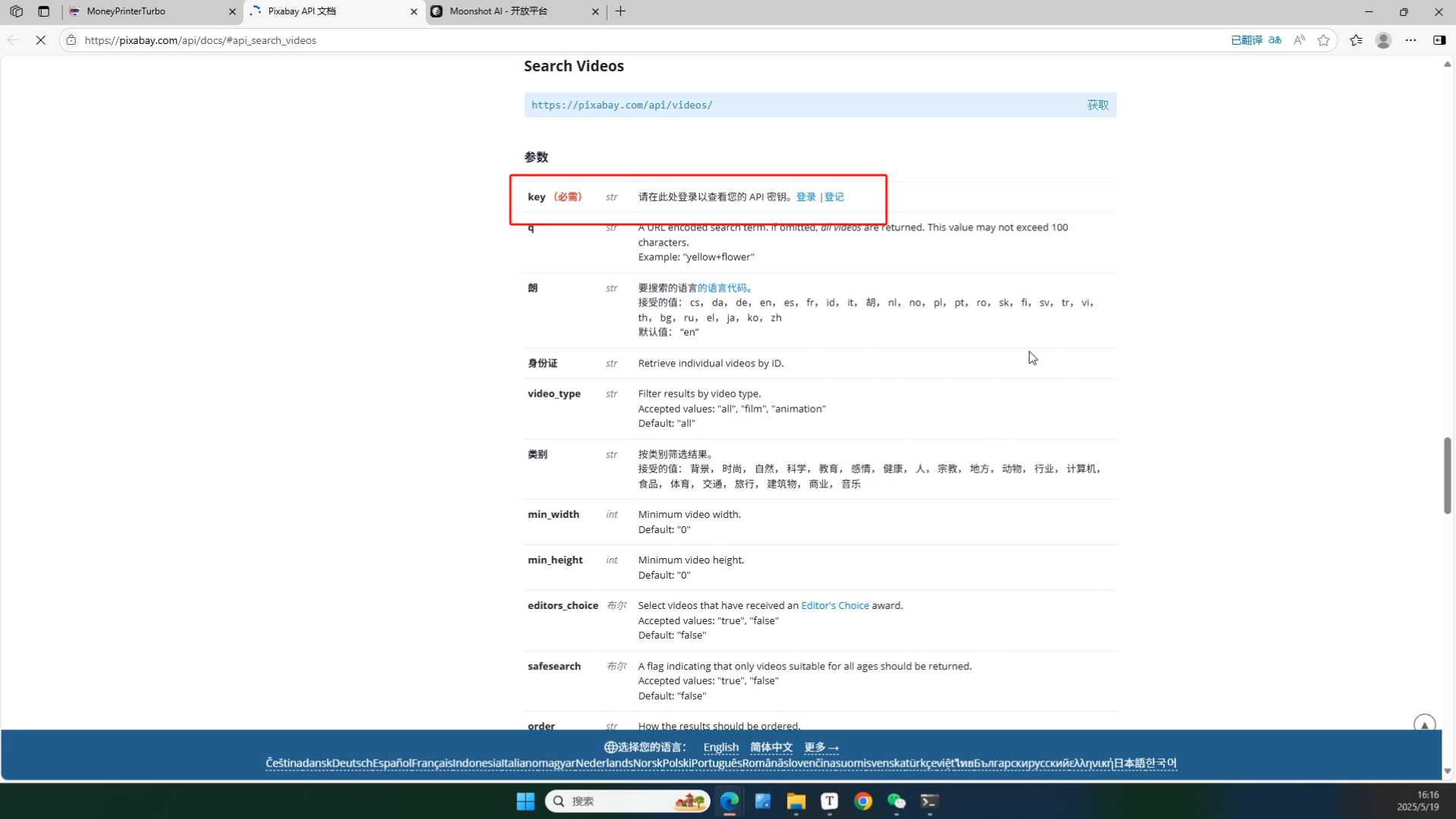
关闭,返回软件界面重新点击获取,能看到API key了复制它
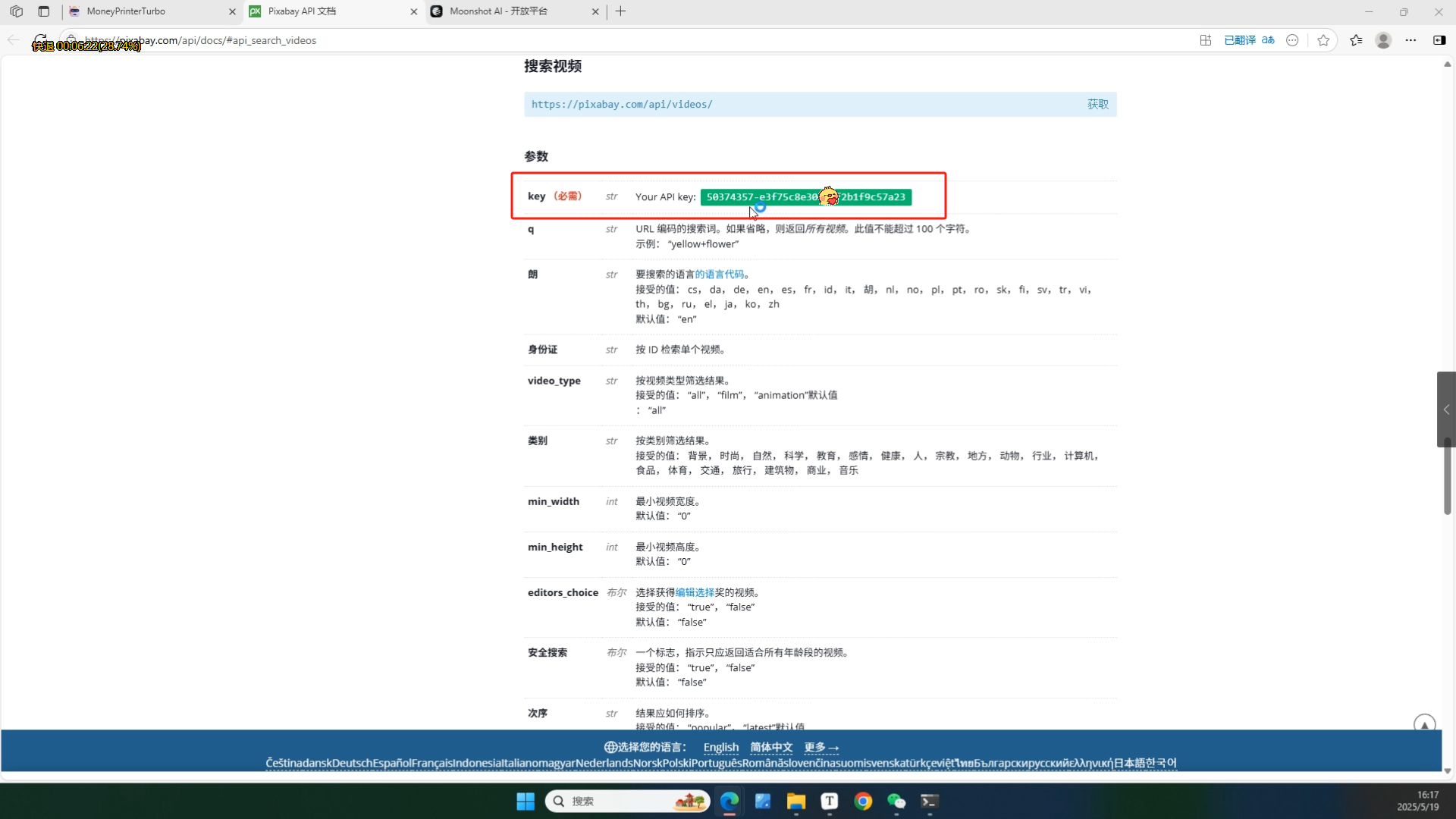
然后粘贴过来就可以了
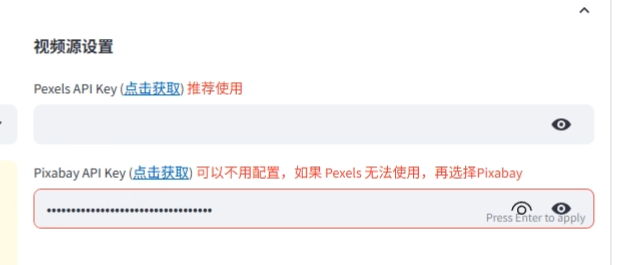
接着在这里设置你想生成的视频主题
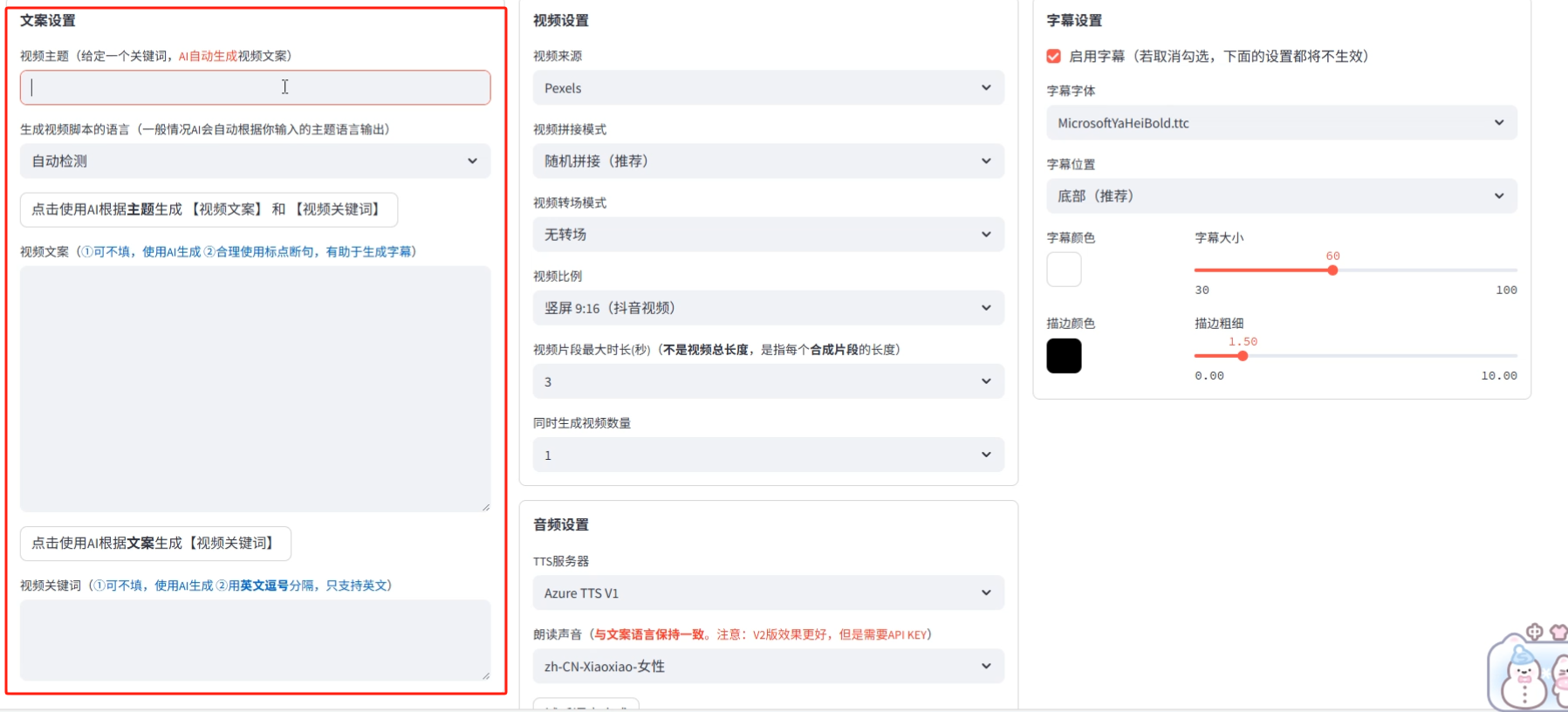
比如说我这里生成一个关于人生哲理的视频,我们就填写:人生哲理。下面默认自动,接着点击这里。
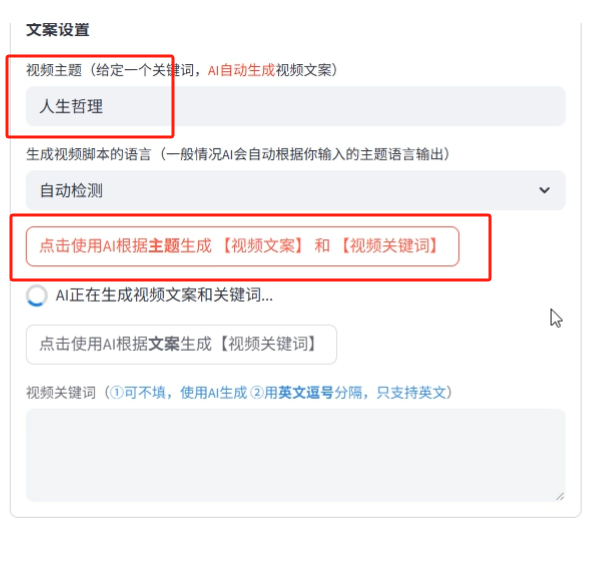
就自动生成了这个视频内容的文案,和下面的关键词,文案这里你也可以自己多编辑一些
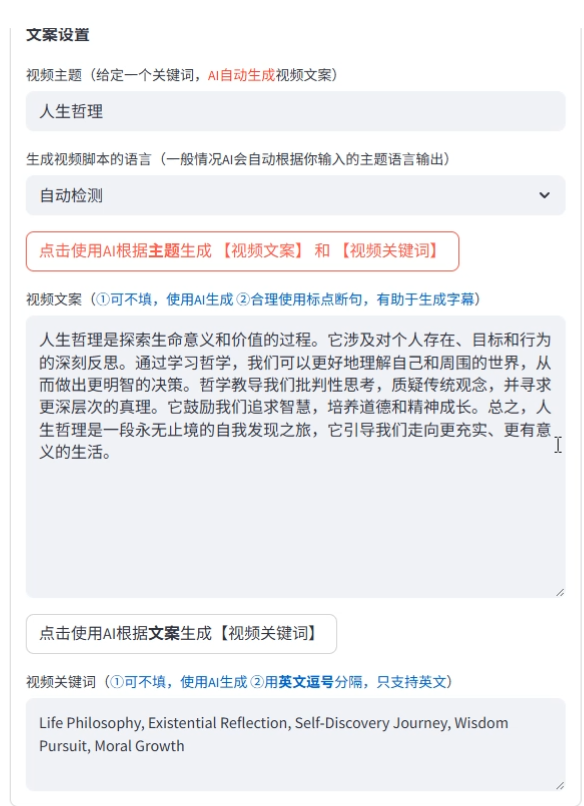
视频来源选择pixabay,视频拼接模式和专场模式保持默认,视频比例按照你喜好来选择,我这里选择16:4。这里最大片段时长是一个素材的镜头时长,不是视频总时长。
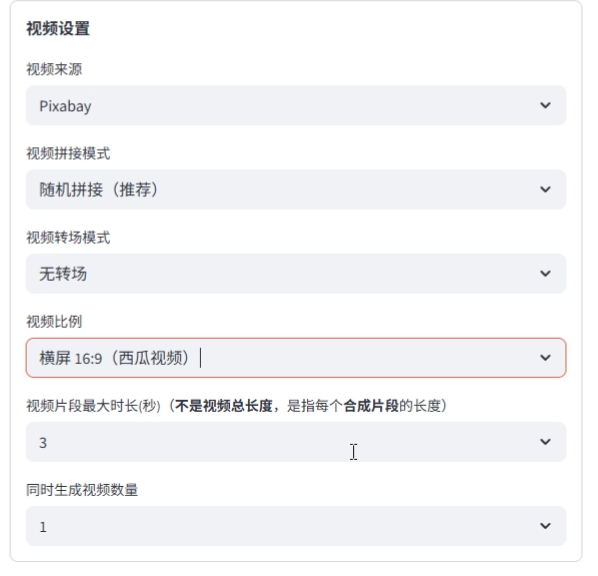
这里是朗读声音,就是视频最后生成的配音。
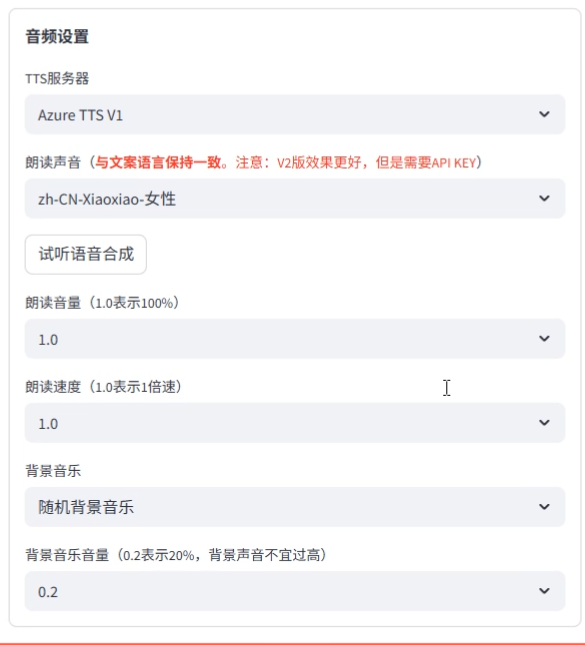
然后下面的配置和字幕配置按照你喜好来,我这里选择默认。
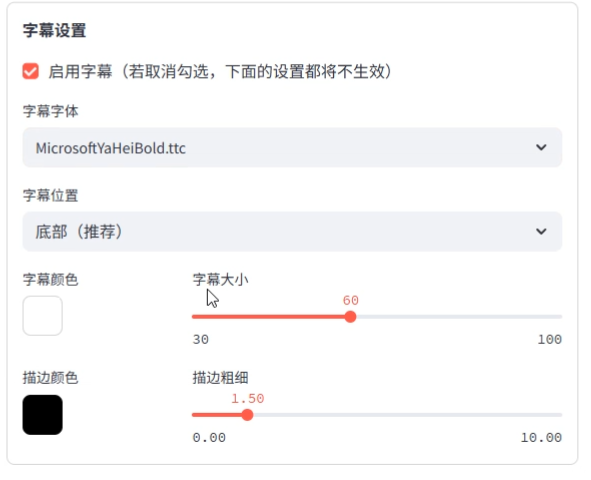
设置完成后点击生成视频就可以了
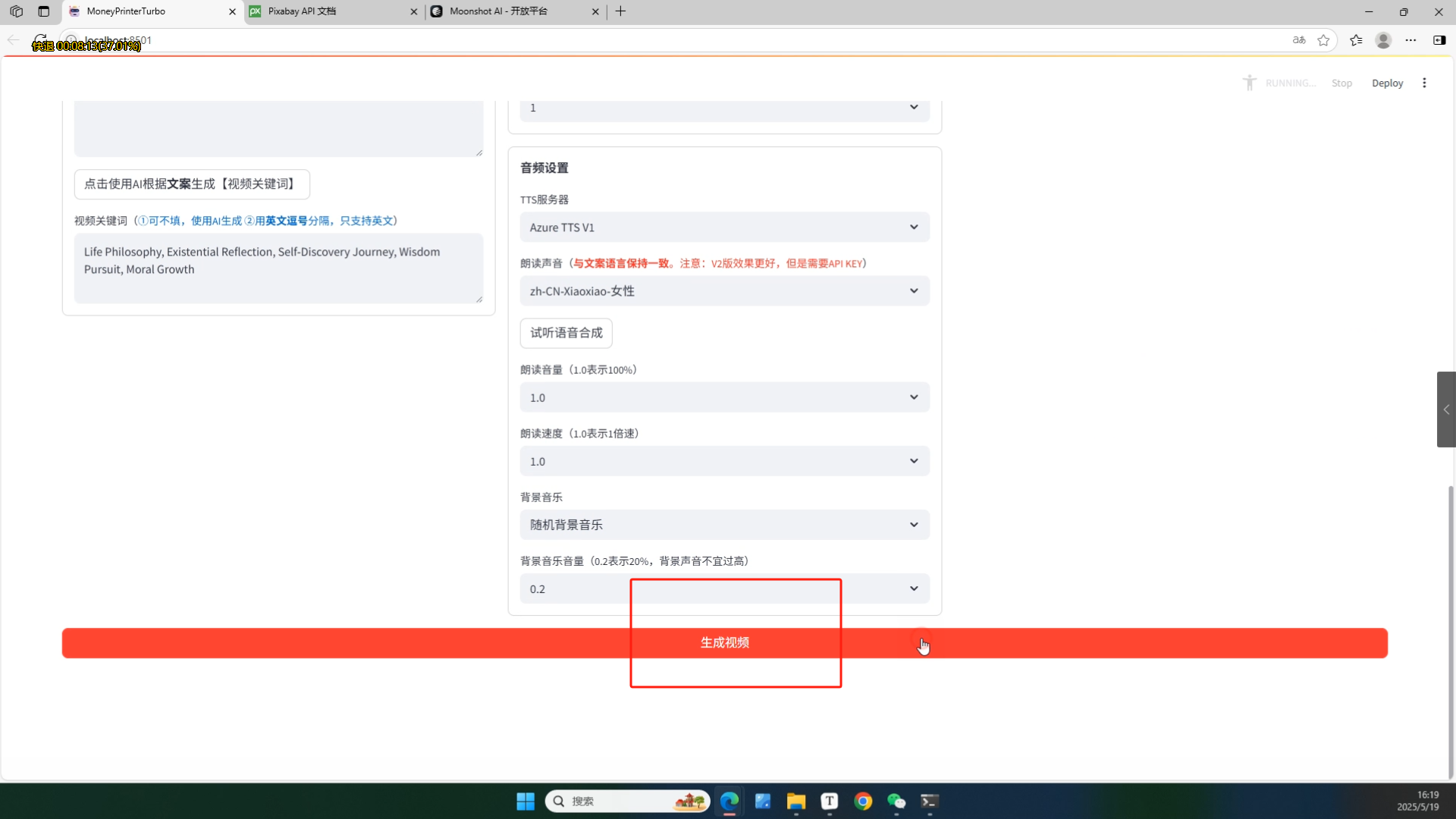
下面可以看到输出信息,视频合成完会显示在这
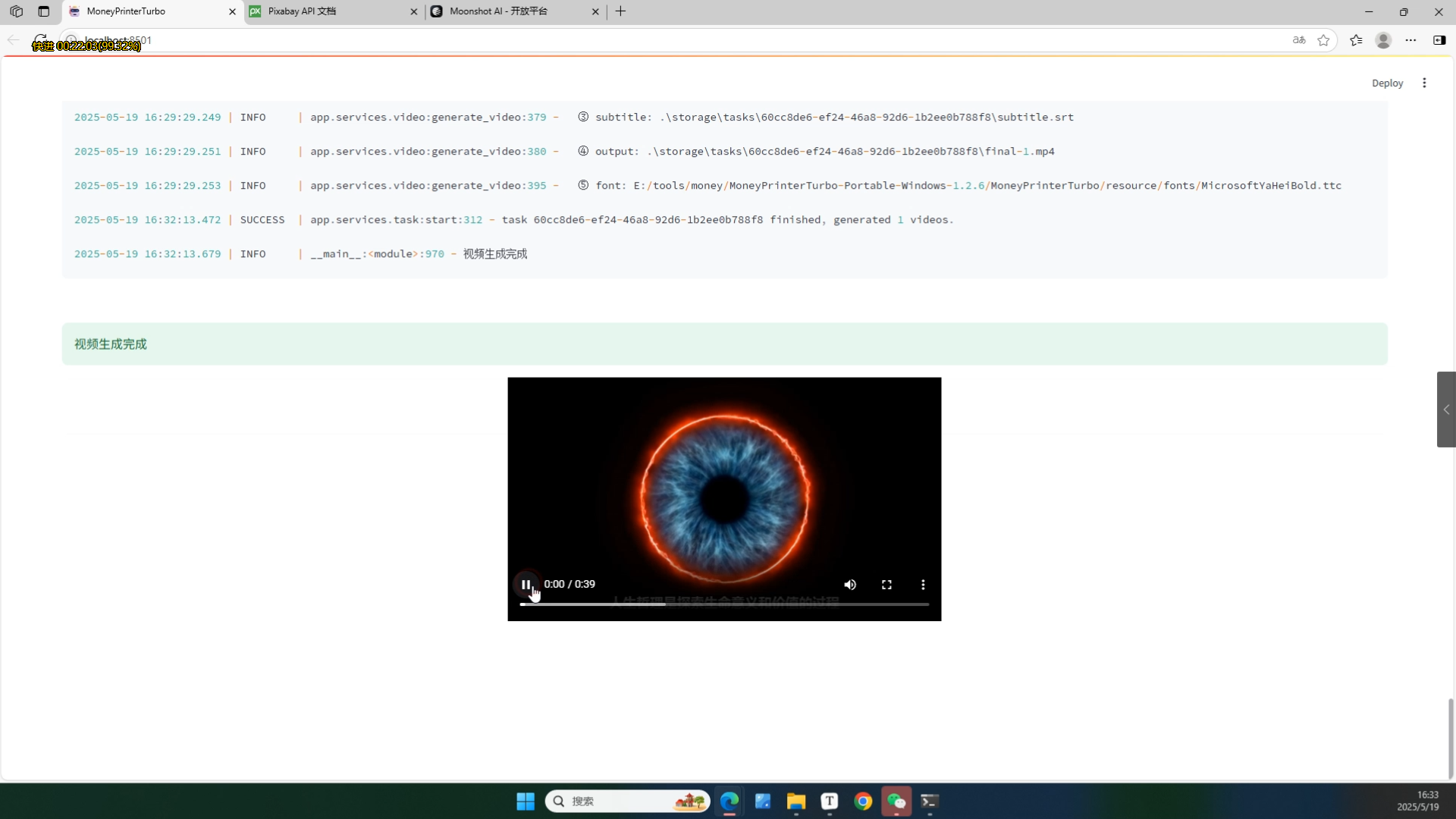
也会自动打开输出目录窗口,这个final就是最终视频,往前翻还有视频所用的所有素材
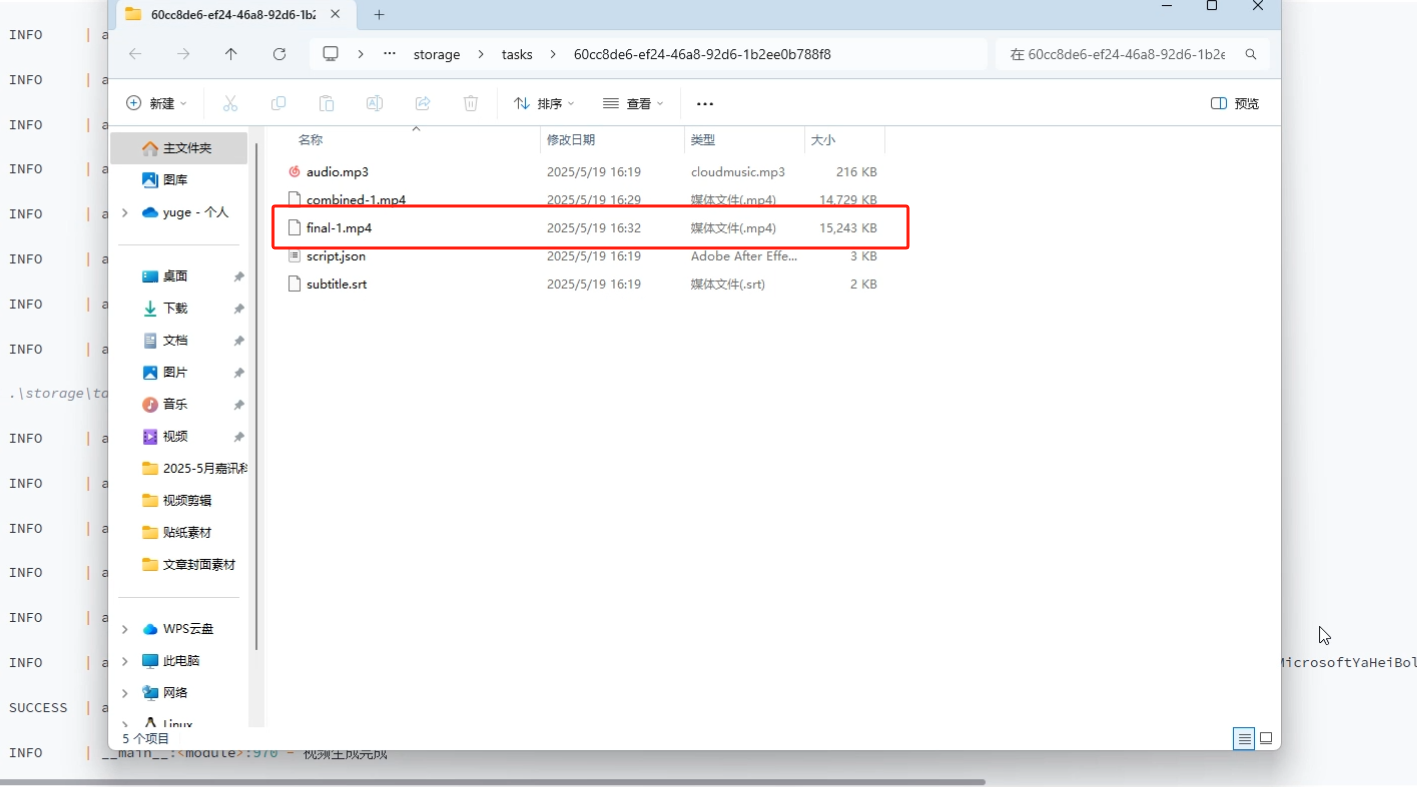
我看了一下合成结果视频确实是不错的,而且省去很多找素材的时间
4、介绍以及安装cpolar
访问cpolar官网: https://www.cpolar.com 点击免费使用注册一个账号,并下载最新版本的Cpolar。
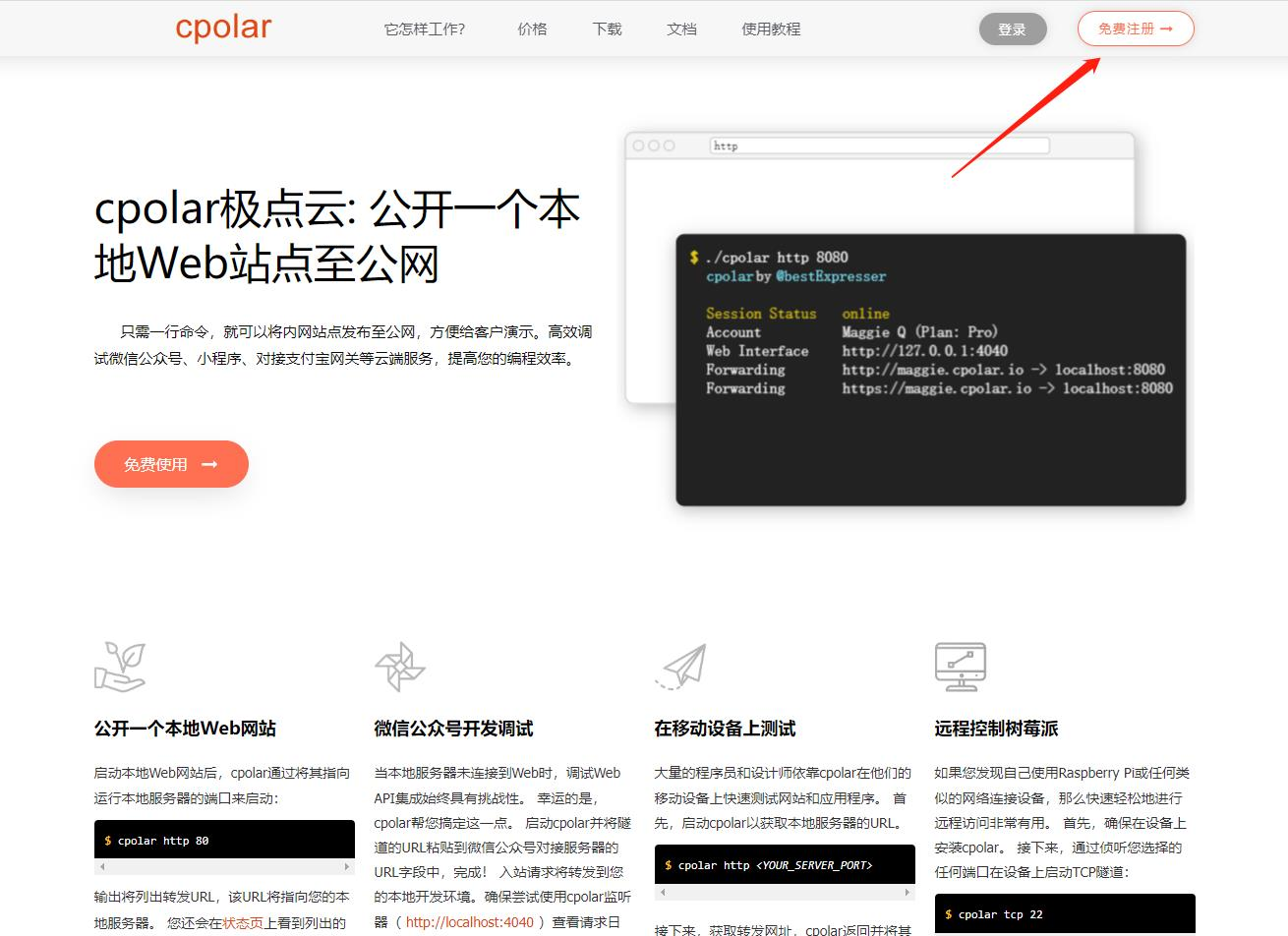
登录成功后,点击下载Cpolar到本地并安装(一路默认安装即可)本教程选择下载Windows版本。
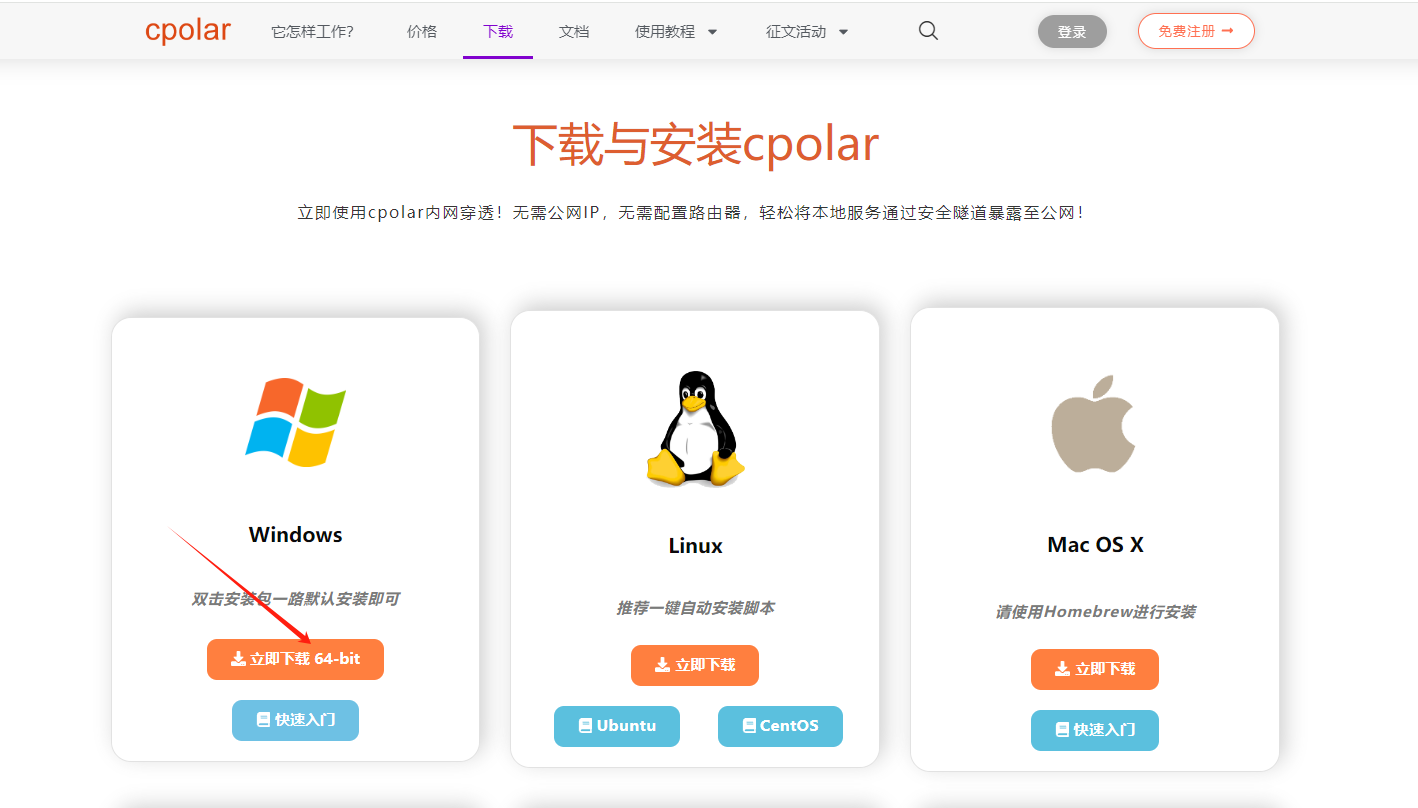
Cpolar安装成功后,在浏览器上访问http://localhost:9200,使用cpolar账号登录,登录后即可看到Cpolar web 配置界面,结下来在web 管理界面配置即可。
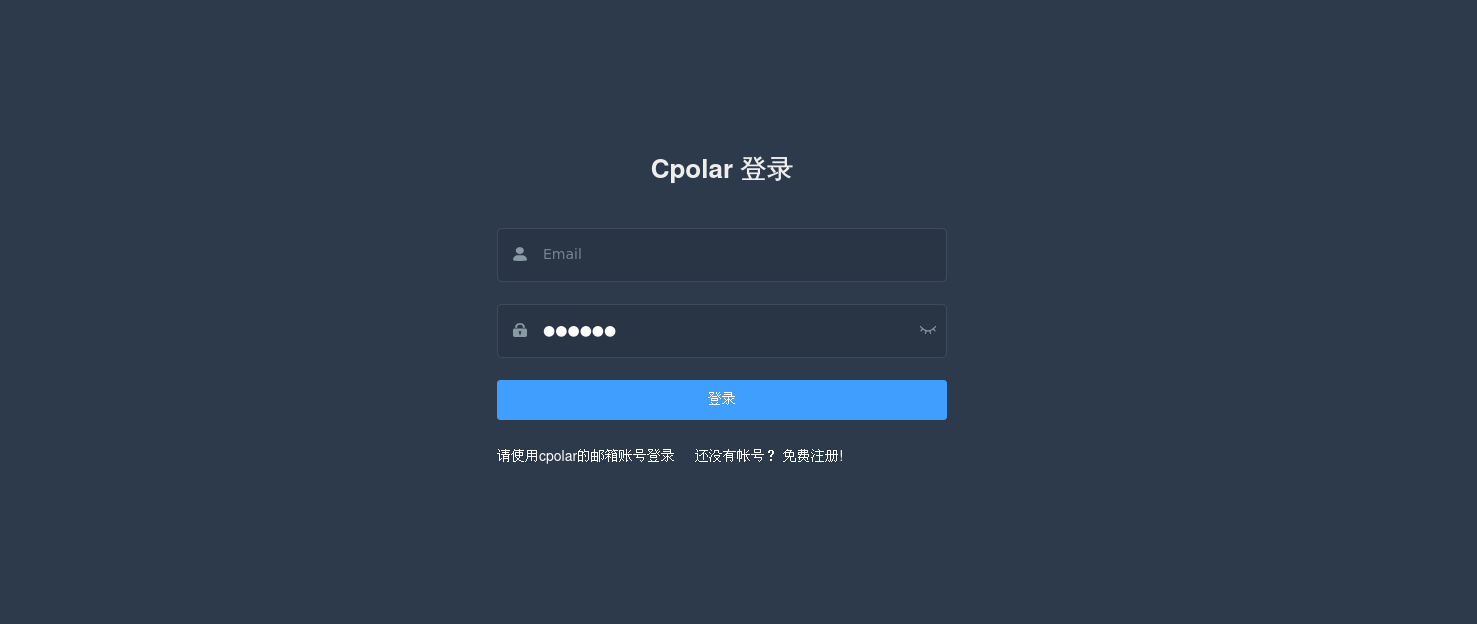
5、使用cpolar远程使用MoneyPrinterTurbo
登录cpolar web UI管理界面后,点击左侧仪表盘的隧道管理——创建隧道:
- 隧道名称:可自定义,本例使用了:money,注意不要与已有的隧道名称重复
- 协议:http
- 本地地址:8501
- 域名类型:随机域名
- 地区:选择China Top
点击创建: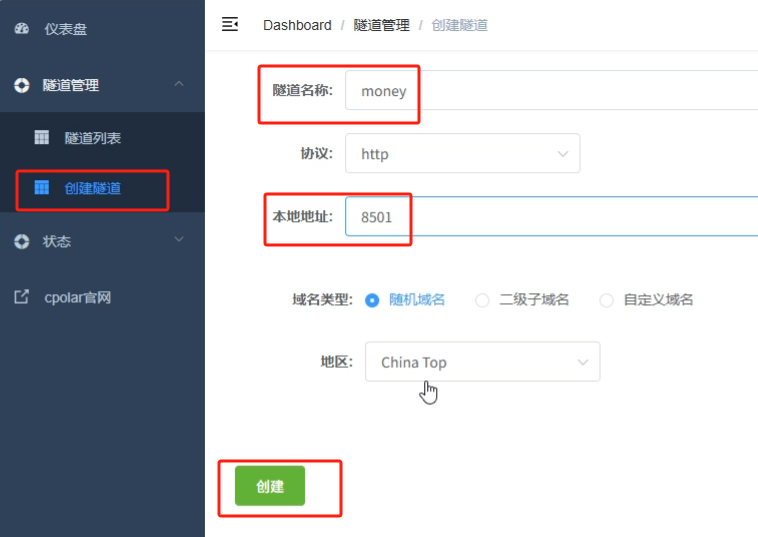
创建成功后,打开左侧在线隧道列表,可以看到刚刚通过创建隧道生成了两个公网地址,接下来就可以在其他电脑或者移动端设备(异地)上,使用任意一个地址在浏览器中访问即可。
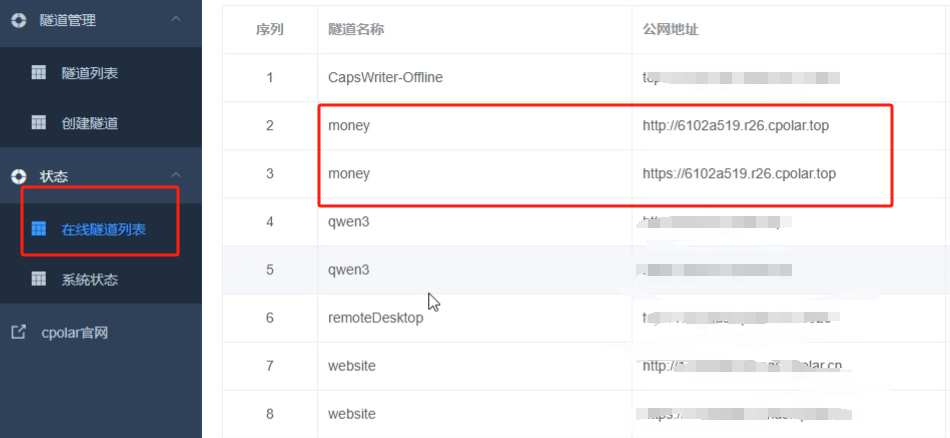
现在就已经成功实现使用cpolar生成的公网地址异地远程访问本地部署的MoneyPrinterTurbo啦!
小结
为了方便演示,我们在上边的操作过程中使用cpolar生成的HTTP公网地址隧道,其公网地址是随机生成的。这种随机地址的优势在于建立速度快,可以立即使用。然而,它的缺点是网址是随机生成,这个地址在24小时内会发生随机变化,更适合于临时使用。
如果有长期使用MoneyPrinterTurbo,或者异地访问与使用其他本地部署的服务的需求,但又不想每天重新配置公网地址,还想让公网地址好看又好记并体验更多功能与更快的带宽,那我推荐大家选择使用固定的二级子域名方式来配置公网地址。
6、设置二级子域名
使用cpolar为其配置二级子域名,该地址为固定地址,不会随机变化。
注意需要将cpolar套餐升级至基础套餐或以上,且每个套餐对应的带宽不一样。【cpolar.cn已备案】
点击左侧的预留,选择保留二级子域名,地区选择china top,然后设置一个二级子域名名称,我这里演示使用的是money,大家可以自定义。填写备注信息,点击保留。
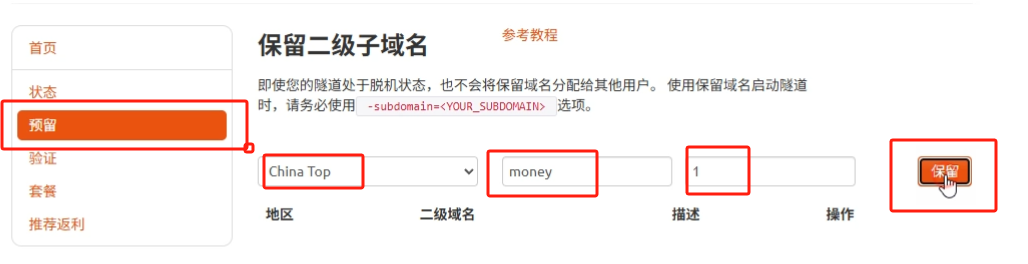
保留成功后复制保留的二级子域名地址:
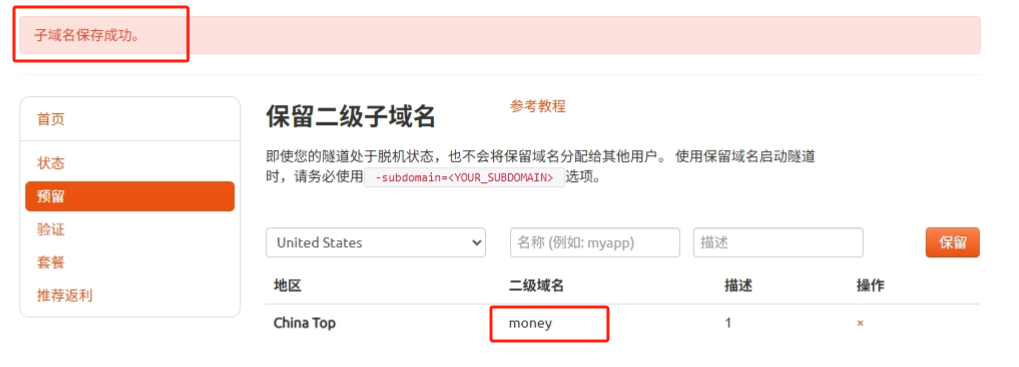
登录cpolar web UI管理界面,点击左侧仪表盘的隧道管理——隧道列表,找到所要配置的隧道money,点击右侧的编辑。

修改隧道信息,将保留成功的二级子域名配置到隧道中
- 域名类型:选择二级子域名
- Sub Domain:填写保留成功的二级子域名
- 地区: China Top
点击更新
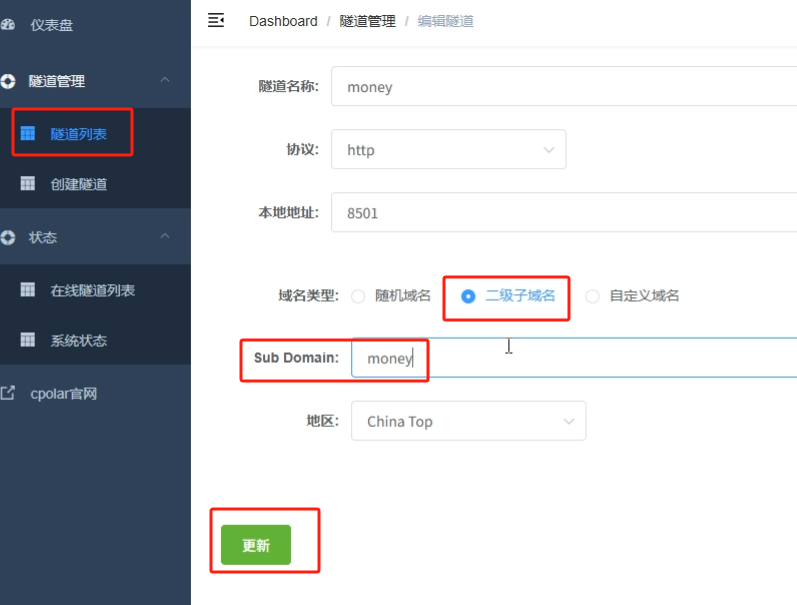
更新完成后,打开在线隧道列表,此时可以看到随机的公网地址已经发生变化,地址名称也变成了保留和固定的二级子域名名称。
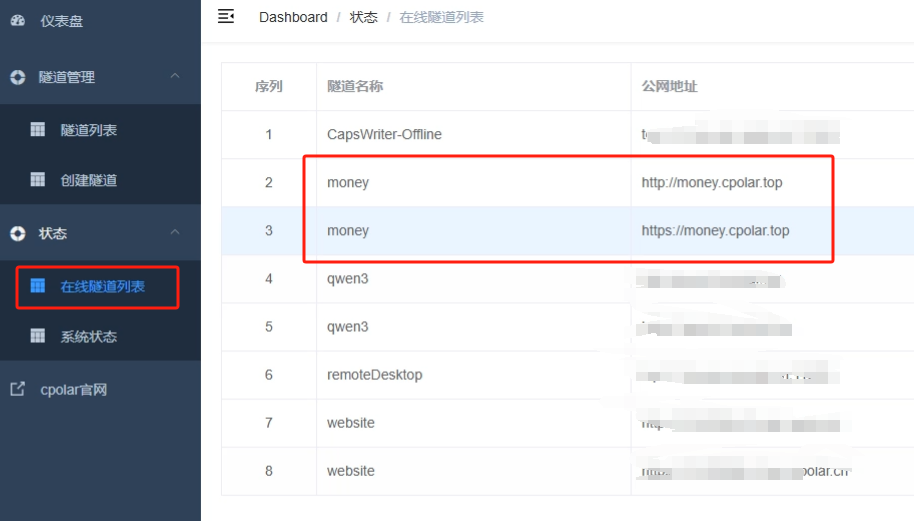
最后,我们使用固定的公网地址在任意设备的浏览器中访问,可以看到成功访问本地部署的MoneyPrinterTurbo页面,这样一个永久不会变化的二级子域名公网网址即设置好了。
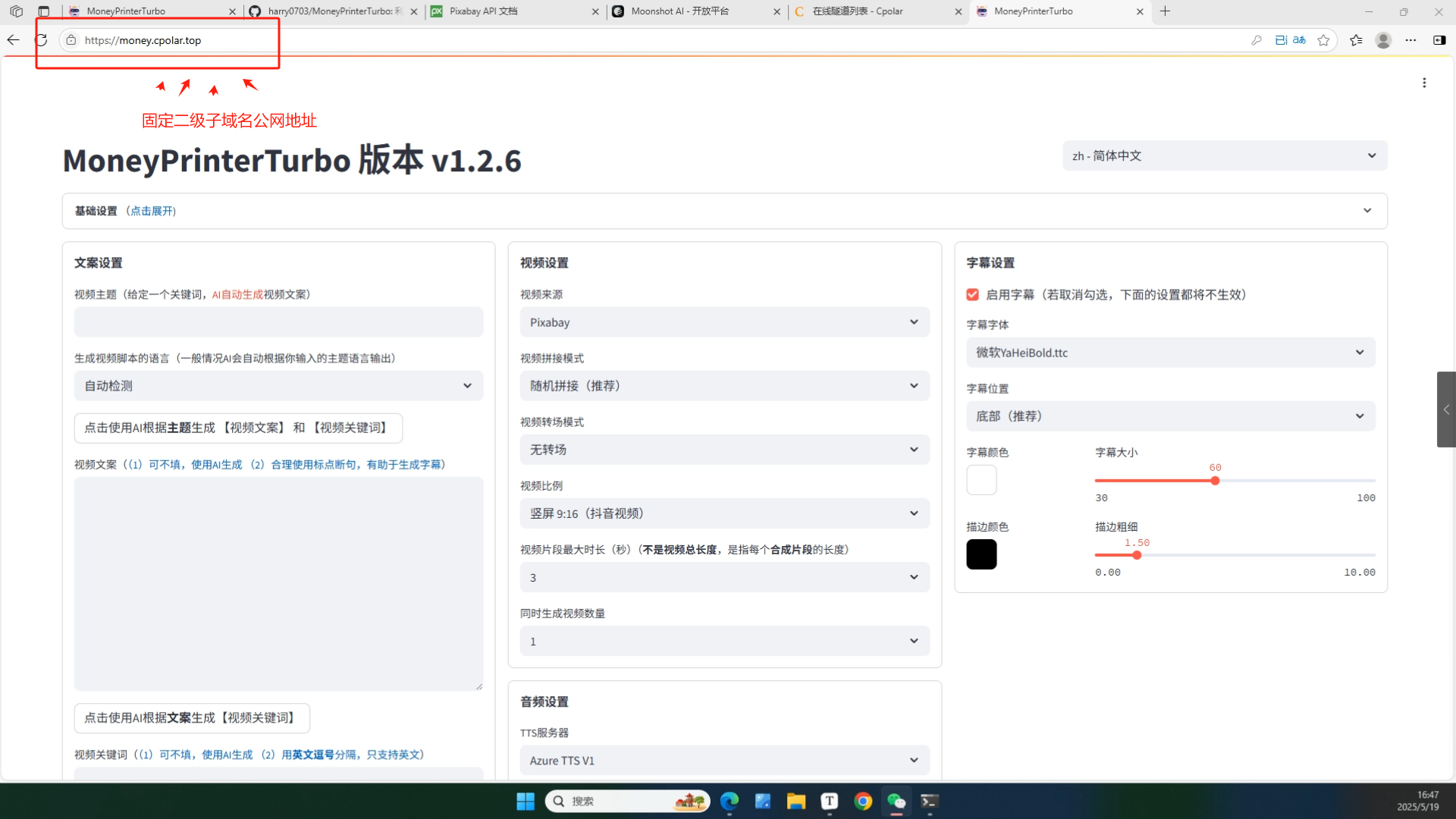
7、结尾
有了MoneyPrinterTurbo和cpolar的强强联合,你不仅能在短时间内轻松生成高质量的短视频,还能在任何地方远程访问和使用这些工具。快来试试吧,让视频制作变得简单又高效!
以上就是如何在本地windows系统快速部署开源MoneyPrinterTurbo短视频生成器,并安装cpolar内网穿透工具配置固定不变的二级子域名公网地址,实现随时随地远程访问的全过程,感谢您的观看,有任何问题欢迎留言交流。





